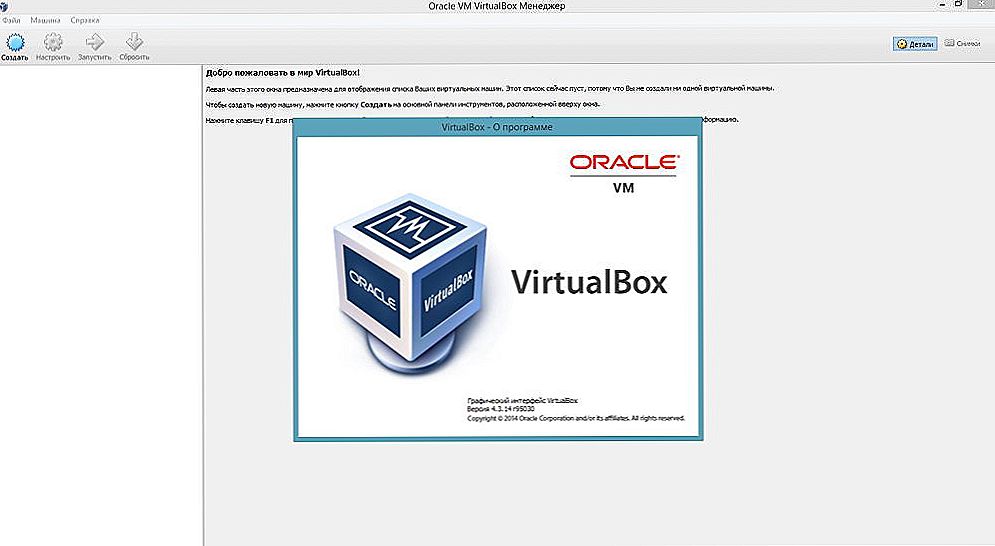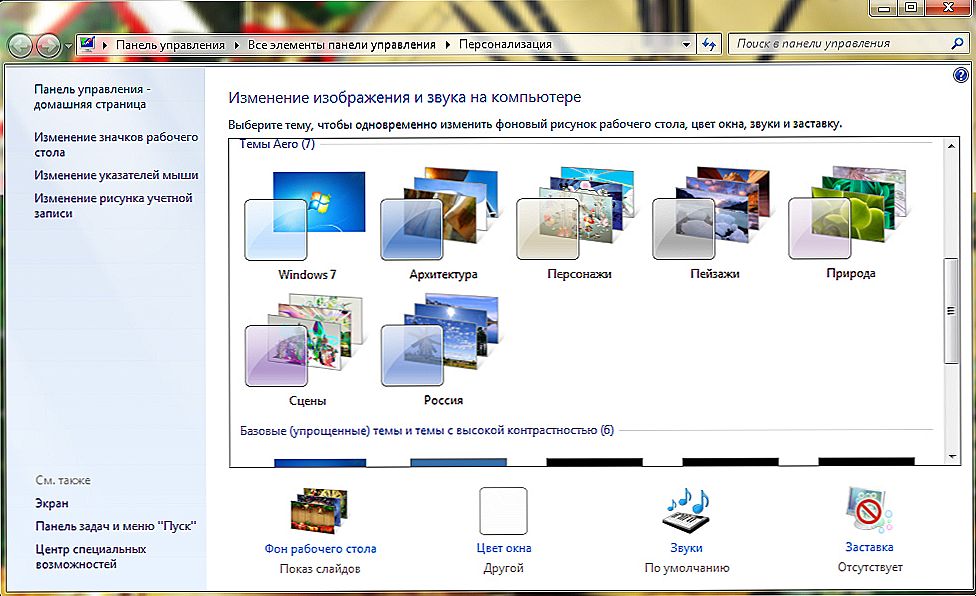OpenWrt je vlastný firmware na smerovači, ktorý vám umožňuje prispôsobiť potrebné funkcie. Je to malý operačný systém založený na kóde Linux. Podporuje niekoľko užitočných možností, ako napríklad IPTV a funkcia multicast od rôznych operátorov. Operačný systém OS je nainštalovaný na rôznych modeloch smerovačov, pretože má otvorený zdrojový kód a dá sa nezávisle upravovať.

V tomto článku vám vysvetlíme, ako obnoviť smerovač Wi-Fi.
obsah
- 1 Potrebujem tento firmvér?
- 2 Kde získať firmvér?
- 3 Nainštalujte firmvér
- 3.1 Začíname
- 3.2 Nastavenie jazyka rozhrania
- 4 Vráťte sa do výrobného firmvéru
Potrebujem tento firmvér?
S OpenWrt sa router používa oveľa efektívnejšie. Nie je to kvalita komunikácie, resp. Rýchlosť. OpenWrt vám umožní nainštalovať doplnky. Môžete napríklad pripojiť malé sieťové úložisko, v ktorom bude umiestnená lokalita - takže získate hosťovanie, pričom platba bude zahŕňať len náklady na úhradu za elektrickú energiu spotrebovanú routerom. Samozrejme, pamätajte na to, že takýto server sa nebude vyrovnávať s veľkým prílevom návštevníkov stránky. Môžete pripojiť torrent nakladač. Firmware OpenWrt je však v podstate potrebný len na nastavenie IPTV a funkcie multicast od rôznych poskytovateľov, pretože nie všetky oficiálne firmvéry túto funkciu podporujú.
Niekedy je systém OS nainštalovaný, ak oficiálny firmvér nefunguje správne, v sieti prerušujú, internetové pripojenia sú prerušené.
Ak sa rozhodnete rozšíriť funkčnosť zariadenia, opravte nedostatky v jeho práci inštaláciou OpenWrt, ako router správne blikať?
Kde získať firmvér?
Prejdite na webovú stránku openwrt.org. Prejdite do sekcie Súbory na prevzatie, ktorá sa nachádza v hornej ponuke.
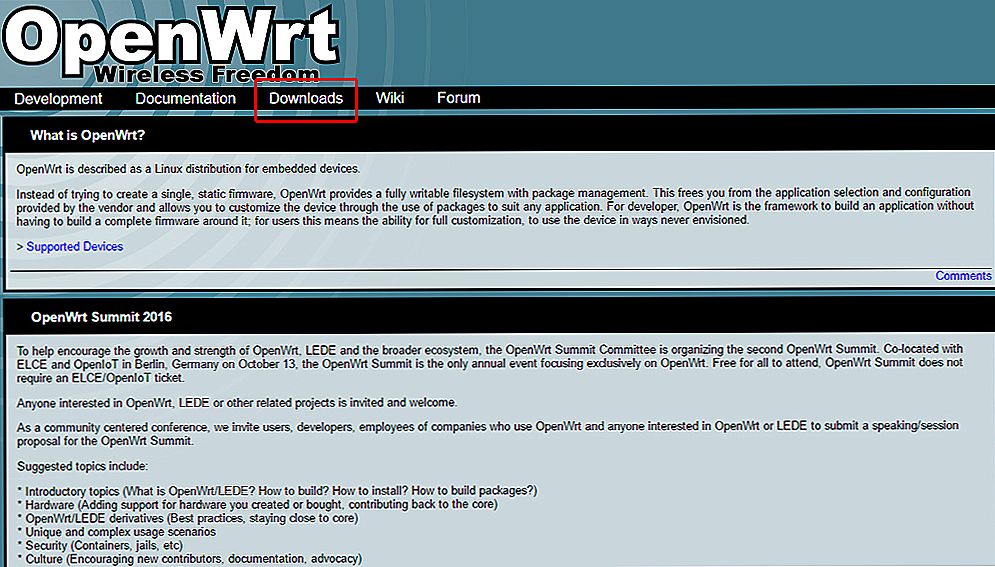
Prejdite do sekcie Súbory na prevzatie a stiahnite najnovšiu verziu.
Budete prevezený na stránku sťahovania, kde uvidíte zoznam viacerých verzií OpenWrt. Zvoľte novú, ak zvolíte zmenu, ktorá zodpovedá vášmu zariadeniu.
Musíte vedieť, ktorý procesor je v smerovači. V oficiálnych pokynoch takéto informácie nie sú špecifikované. Musíte hľadať v sieti alebo rozobrať router a vidieť nápis na čipe. Niekedy sa zaznamenáva na špeciálnej nálepke prilepenej k zariadeniu, pravdepodobnosť, že je samozrejme malá, ale možná.

Venujte pozornosť štítku na zadnej strane zariadenia.
Nainštalujte firmvér
Takže sme vybrali firmware, stiahli sme ho do počítača. Ďalej vykonávame takéto kroky.
- Prihláste sa do firmvéru smerovača pomocou prehliadača. Za týmto účelom zadajte adresu IP do panela s adresou (na D-Link, povedzme,predvolená adresa je 168.0.1).
- Zadajte svoje prihlasovacie meno a heslo.
- Zadajte kartu s aktualizáciou softvéru, vyberte stiahnutý súbor po výzve. Nainštalovať.
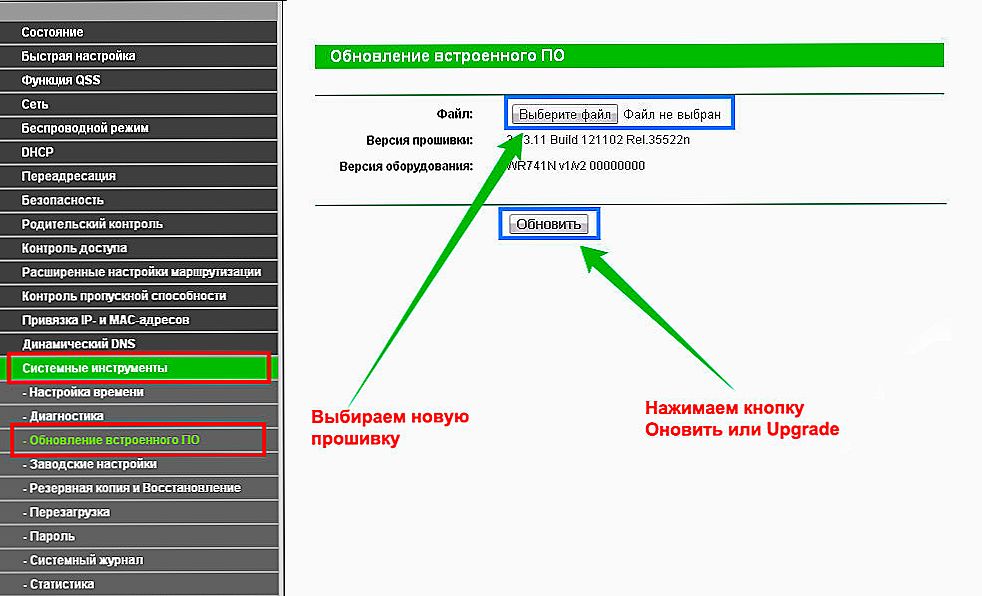
Zadajte cestu k stiahnutému súboru firmvéru
Ak ste urobili všetko správne, prístroj bude k dispozícii na 192.168.1.1 za niekoľko minút. Toto dokončí inštaláciu.
Upozorňujeme, že s vybratým nesprávnym firmvérom zariadenie prestane pracovať, aj keď sa zdá, že firmvér je úspešne nainštalovaný. Nie je vždy možné obnoviť proprietárny softvér, v niektorých verziách je k dispozícii iba firmvér s pamäťovým čipom, ktorý sa vykonáva na špeciálnych zariadeniach.
Začíname
Urobili ste blikanie OpenWrt, teraz nastavujeme smerovač.
Počnúc programom OpenWrt najskôr nakonfigurujte pripojenie poskytovateľa. Postupujte podľa tohto algoritmu.
- Prejdite na webové rozhranie na adrese 168.1.1.
- Systém si bude vyžadovať nastavenie hesla pri prvom prihlásení.
- Prejdite do ponuky
- Prejdite do rozhrania - Pridať nové rozhranie.
- Nastavte nastavenia, ako napríklad váš poskytovateľ, do štandardného softvéru.
- Tlačidlo Uložiť & Použiť prinesie dáta do systémovej pamäte, aplikuje zadané parametre.
Nastavenie jazyka rozhrania
Balík ruského jazyka sme dali nasledovne.
- Prejdite do ponuky Systém -
- Do poľa na stránke zadajte luci-i18n-russian.
- Potvrďte svoj záznam a vyberte kartu Balíčky s balíkom, ktorý ste zadali. Kliknite pre inštaláciu
- Keď je balík nainštalovaný, obnovte celé okno prehliadača pomocou tlačidla F
Rozhranie zariadenia bude pohodlné - ruské.
Vráťte sa do výrobného firmvéru
Ak sa rozhodnete vrátiť starý výrobný firmware, postupujte podľa týchto krokov.
- Zadajte model smerovača a jeho verziu. Ak to chcete urobiť, prejdite na OpenWrt (168.1.1), otvorte admin panel. Po zadaní prihlasovacieho mena a hesla sa otvorí stránka s údajmi, kde v riadku modelu uvidíte údaje routeru a jeho modelu.
- Prejdite na oficiálnu webovú stránku OpenWrt, zadajte model pomocou vyhľadávania Ctrl + F.
- Stiahnite si softvér: budete potrebovať firmvér označený ako stripped.
- Vráťte sa späť do administrátora smerovača.
- Prejdite do ponuky Systém -
- Prejdite do sekcie Nový firmvér Flash, skontrolujte vybratý súbor, kliknite na tlačidlo Flash Image, počkajte trochu, to trvá len niekoľko minút.
Váš firmware sa vráti do továrne, potom ju môžete aktualizovať na aktuálnu verziu.
Firmware smerovača je zodpovedný podnik, ale vďaka našim inštrukciám môžete urobiť všetko sami. Hlavnou vecou je byť pri výbere firmvéru opatrný, aby zodpovedal vášmu zariadeniu. Stačí sledovať pri výbere softvéru modelu a verzie routeru, ktorý máte. Zvyšok je ľahké.